写这篇文章的时候我正坐在网吧的电脑面前,此时我的心情不知道该怎么形容(总感觉网管就站在我的身后,哈哈)。
因为刚刚又一次用永恒之蓝拿到了网吧服务器的shell,不过这次就没有搞事情。
但坐在网吧写博客也算是一种独特的享受吧。
所以决定今天在网吧将两篇文章一起写了,这篇文章也是下一篇文章的铺垫。
首先我要先介绍一下这种骚姿势,几乎是在各大网吧通用,将思路分享给大家。

需要准备的工具:一个安装好操作系统的U盘
不过这个方法需要自己事先准备好工具。也就是准备一个U盘,不过这个U盘比较特殊,需要先将操作系统写入到里面。基本上大多数人都是用的Windows操作系统,可能是因为我搞渗透的缘故吧,我平时都是使用的Linux系统。为了渗透方便,我在做这个的时候,就用的kali linux。所以这篇文章接下来的演示。我都是用kali来操作的。不过用什么操作系统倒没有什么太大的区别。因为从本质上来说都是一样的。

(ps:其实我自己是用的一张内存卡和读卡器来做的。对linux而言,8g也已经足够了。)
至于如何把操作系统镜像写入到U盘里,不是这篇文章将的重点。不过和给电脑重装操作系统的步骤基本上是一样的。网上也有很多的教程,所以我就不再赘述了。
给出网上一些安装教程:
安装kali:
https://jingyan.baidu.com/article/cdddd41ca1027e53cb00e119.html
将kali linux装入U盘 制作随身携带的kali linux:
https://blog.csdn.net/anjingshen/article/details/75176322
将Linux(ubuntu)安装到U盘上,实现即插即用:
https://blog.csdn.net/qq_24369113/article/details/53179218
怎么把系统装进u盘:
https://jingyan.baidu.com/article/19192ad85aa445e53e5707c2.html
另外写入镜像的工具有很多,但我个人比较喜欢用rufus,之前玩树莓派的时候也用的这个,所以推荐给大家。

官网链接:
http://rufus.akeo.ie/?locale=zh_CN
因为现在在网吧,工具什么的都事先准备好了,所以就直接开干吧!
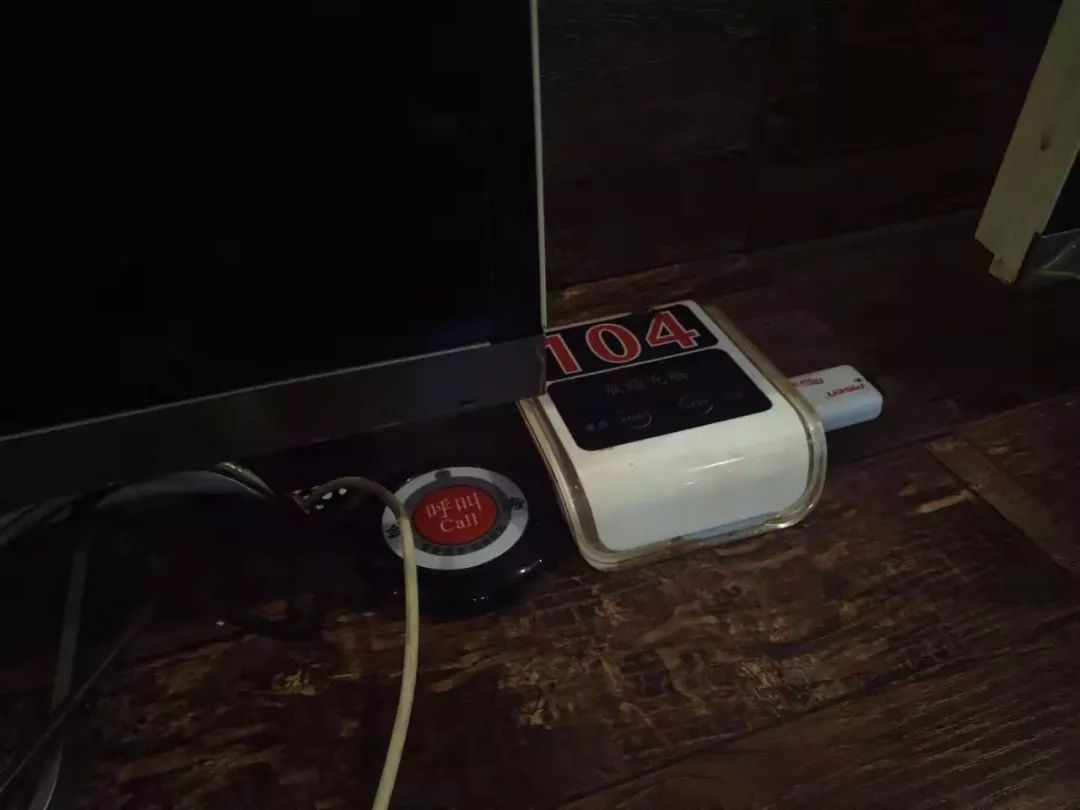
开机前先将准备好的U盘插上,go on。

开机时都会看到这个画面,此时要按下F2进入主板BIOS,不同的品牌的电脑可能不一样。有的是F2,ESC,F1,F8,F10,F12什么的。反正有的时候我不知道是哪一个,所以干脆就一起按,总能进入BIOS。
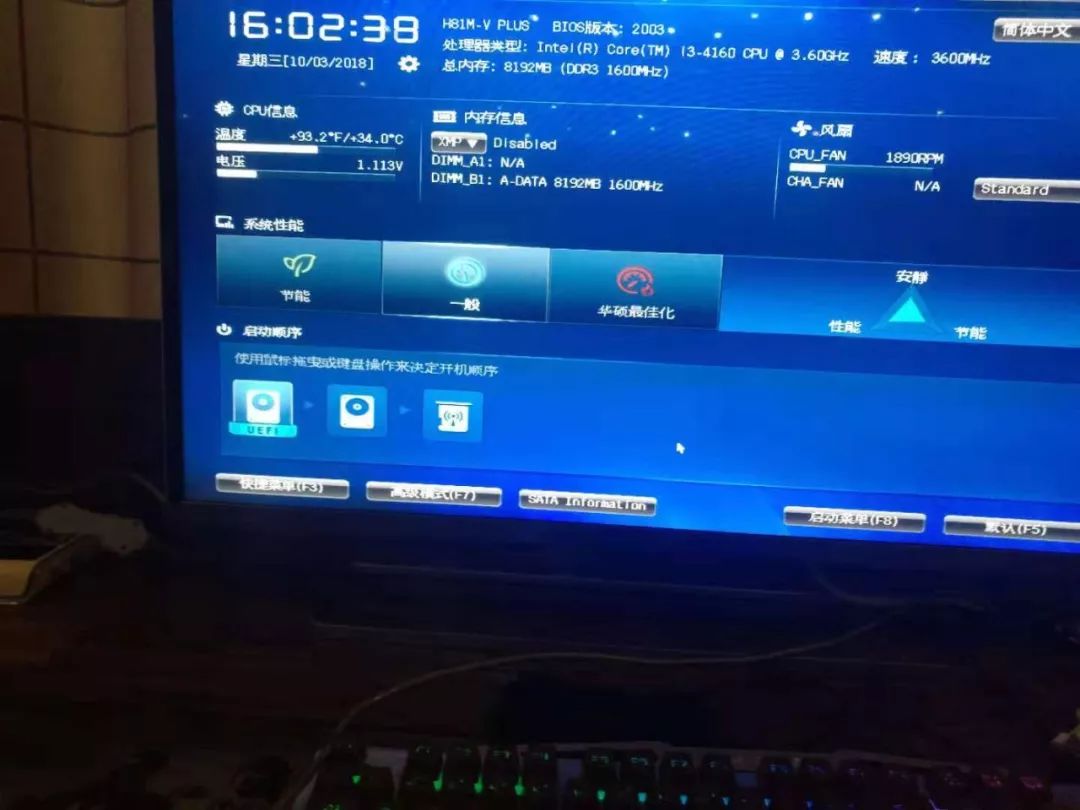
以这个网吧的电脑为例,是华硕的。进入BIOS后就是这个样子,其实相对于大多数主板的BIOS,这个界面是非常美观的了。现在就是修改开机的启动顺序了,将我们U盘的启动顺序放到第一位,然后保存退出。这样下一次开机启动时,就会优先选择从U盘启动了。
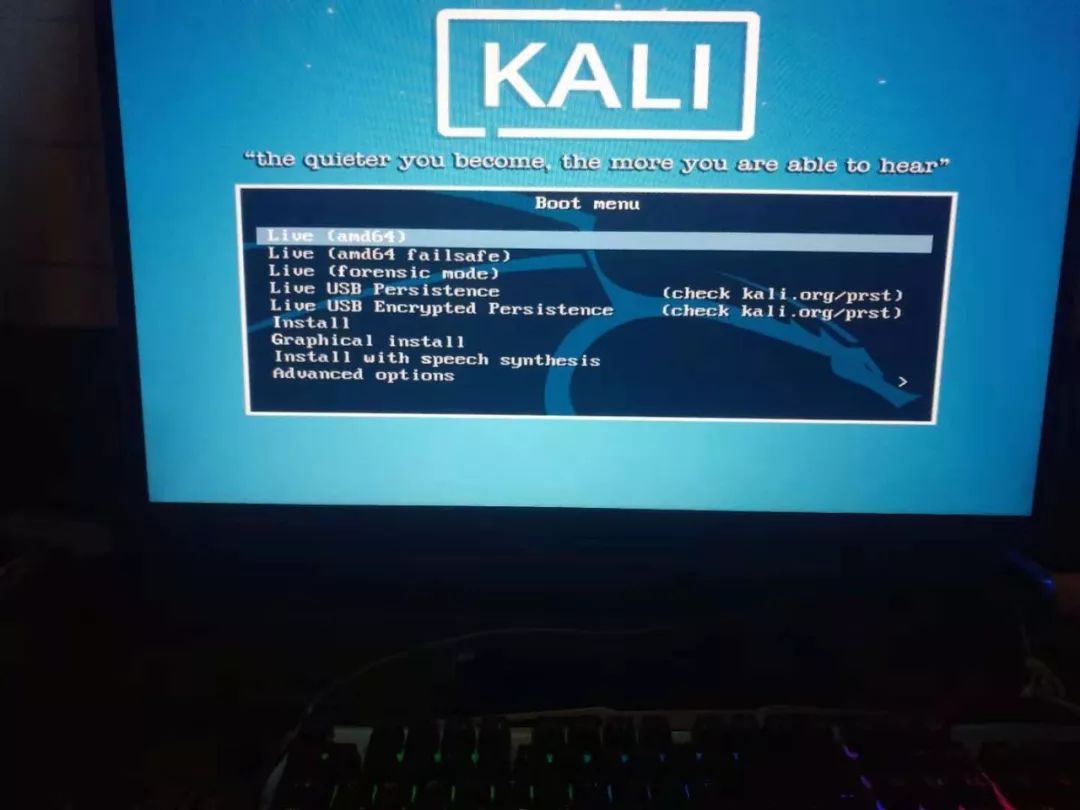
此时开机就能看到这个画面,我用的是kali安装操作系统用的。因为它可以直接当作live system用。我们直接敲下回车进入系统。选择第一个Live(amd64)就行了!
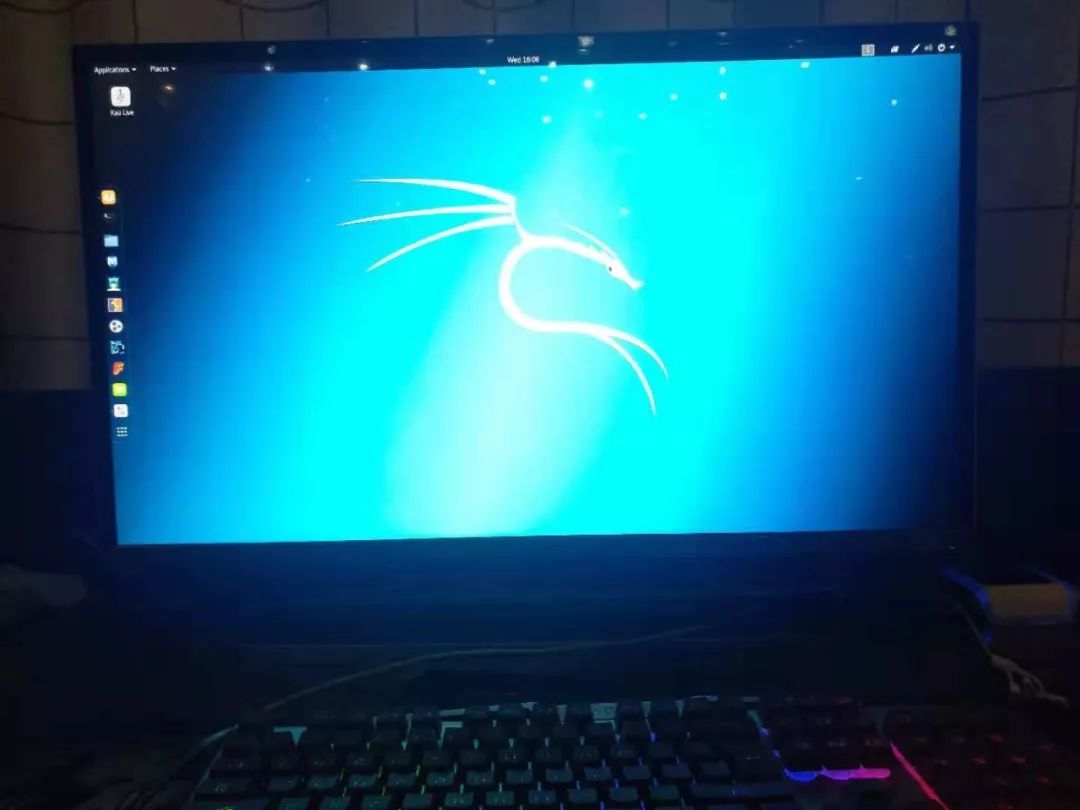
进入kali的桌面,非常简洁大方。可能是反光的原因,图片看起来一般。但不得不说kali是我最爱的操作系统之一。真的很推荐大家用liunx系统,我喜欢用一个单词来形容就是pure。
基本上是大功告成了,若用windows应该能直接上网了。
但由于kali是默认优先使用ipv6,而且也不是所有的网吧都开启了dhcp。所以需要手动配一下ip。以kali为例
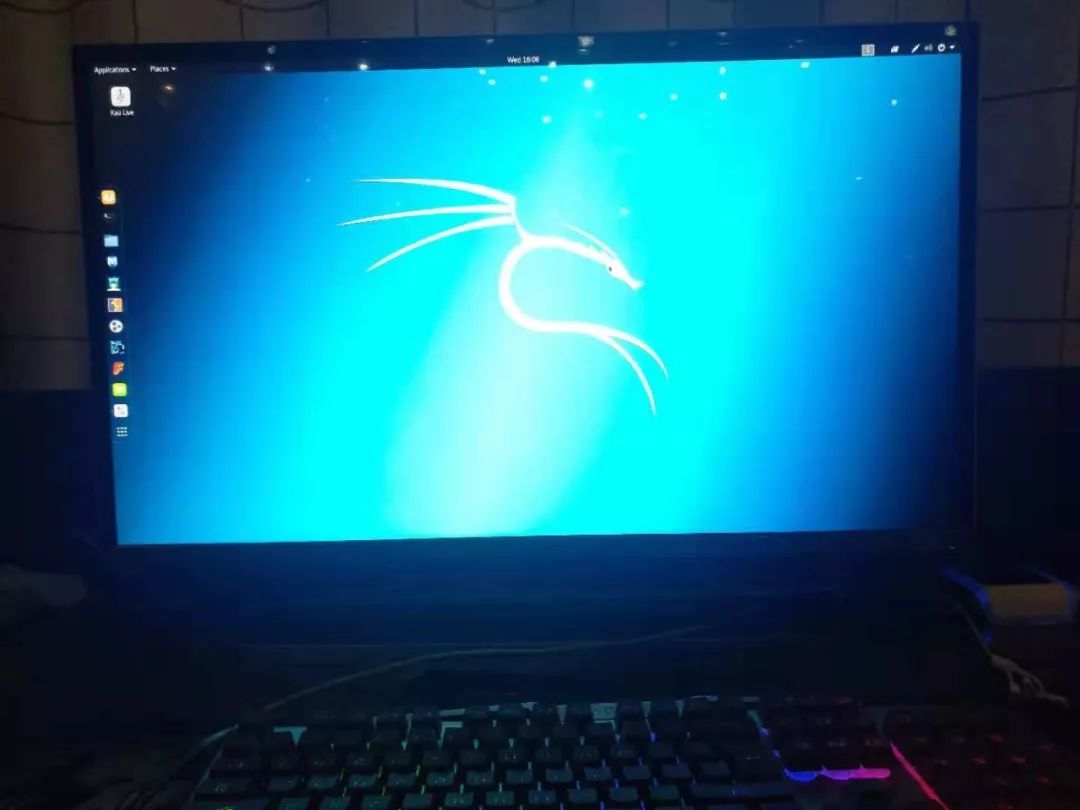
ip就写本机的ip,如果网吧开了dhcp就能直接看到。子网掩码基本上都是255.255.255.0,网关照着填就行了。dns我习惯写114.114.114.114,毕竟这个很常用又容易记。
然后在终端输入ifconfig查看本地网卡信息。能看ipv4地址就成功了,也就是那个192.168这个东西,毕竟网吧都是太大,用的都是这类地址段。
现在就打开浏览器开始愉快地上网呗!





